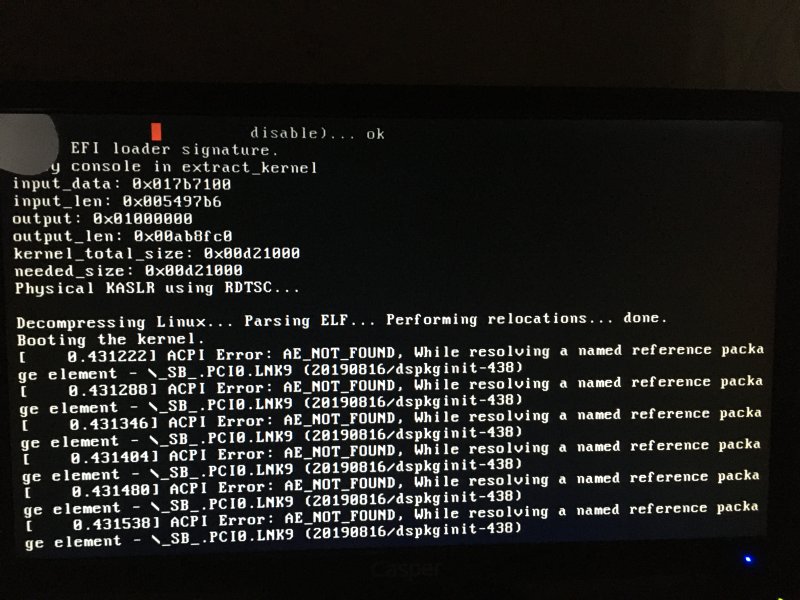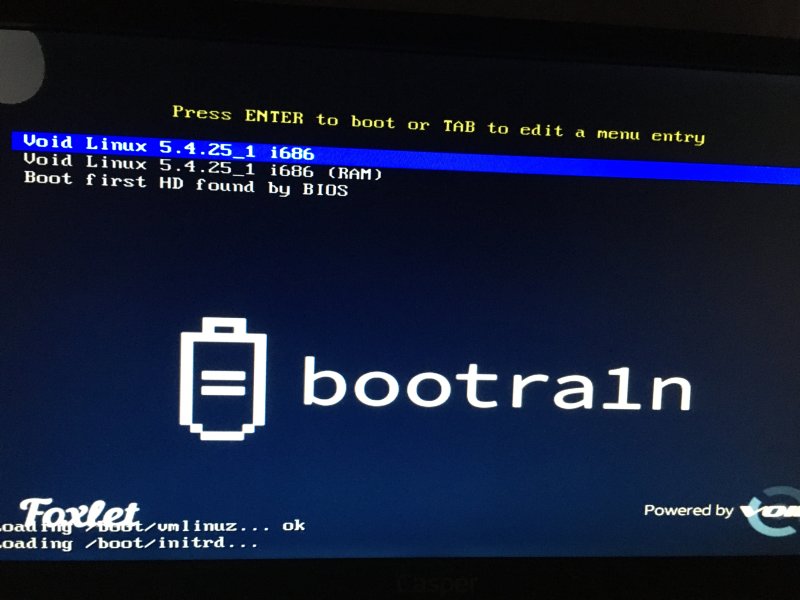Sürümü neydi 8Plus'un?
-
iOS 11.0 ~ 14.8 Jailbreak!
Kaynağı Görüntüle -
Checkra1n Jailbreak Yayınlandı!
Nasıl Yapabilirim? -
Sosyal Medya Hesaplarımız
Kaynağı Görüntüle -
Güncel Başlıklar - Mega Konu
Kaynağı Görüntüle -
Jailbreak Status: Tüm Jailbreak Araçları
Kaynağı Görüntüle
Çok eski bir web tarayıcısı kullanıyorsunuz. Bu veya diğer siteleri görüntülemekte sorunlar yaşayabilirsiniz..
Tarayıcınızı güncellemeli veya alternatif bir tarayıcı kullanmalısınız.
Tarayıcınızı güncellemeli veya alternatif bir tarayıcı kullanmalısınız.
Bootra1n ile Checkra1n yükleme (VoidLinux) Linkler yenilendi
- Konu Sahibi murat.toksoz
- Başlangıç tarihi
Hocam
Surekli bu hatayi aliyorum. İso dosyasini farkli kaynaklardan deneidm
Yine ayni farkli yazdirma programlari kullandim yine olmadi. (İntel
Core duo2 islemci 2gb ram var win7)
Surekli bu hatayi aliyorum. İso dosyasini farkli kaynaklardan deneidm
Yine ayni farkli yazdirma programlari kullandim yine olmadi. (İntel
Core duo2 islemci 2gb ram var win7)
Ekli dosyalar
Bootra1n ile Checkra1n Yükleme (VoidLinux)Arkadaşlar merhaba.. Daha önce yayınlanan Checkra1n ile Jailbreak yöntemlerine göre daha pratik bir yöntem anlatacağım..
Bilinen en kolay ve hızlı yöntem
Bu yöntemin diğerlerinden farkı ve kolaylığı;
Kurmaya gerek kalmadan boot ekranında 3 adet komutla aynı işlemleri yapıyor olması.. Usb yanınızda olduğu sürece herhangi bir pc ile jb yapabilirsiniz..
- Ortalama 500mb'lık bir usb yeterli
- UEFI desteği olmayan en eski sistemlerde bile çalışması
- Sadece 500mb üstü bir usb ile çalıştırılıp jailbreak yapılması.
- Herhangi bir kurulum/ayar gerektirmemesi
[INFO][/INFO][INFO]intel ve Amd destekliyor ( intel atom, celeron, amd, ve 32-64 bit pc'de denedim sonuç olumlu) [/INFO]
Öncelikle usb'den kurulum işinden az çok anlayanlar için kısaca anlatacağım.
İlkdefa yapacak yada tecrübesi olmayanlar için aşağıda ayrıca detaylı anlatmaya çalışacağım..
İndirme Bağlantıları (Gereksinimler)
- Bootra1n :
Linkleri görebilmek için Giriş yap veya üye ol.- Bootra1n (32-bit) :
Linkleri görebilmek için Giriş yap veya üye ol.- Alternatif :
Linkleri görebilmek için Giriş yap veya üye ol.- Rufus :
Linkleri görebilmek için Giriş yap veya üye ol.
Kurulum
Not: Öncelikle mutlaka İphone ayarlardan parolayı kapatınız..
1-Linkte vermiş olduğum dosyaları indirip, rufus programı ile Bootra1n iso dosyasını usb'ye yazdıralım.
2-Bios ayarlarından boot seçeneğini usb olarak ayarlayalım (biosa girerken usb takılı olsun, bazı eski sistemlerde usb takılı değilse boot menüsünde usb seçeneğini göremeyebilirsiniz) ve bilgisayarımızı usb ile başlatalım.
3-Bilgisayarımız usb'den yükleme yaparken komut satırında username ve password kısmına gelecek.
- User: anon
- Password: voidlinux
ve ardındansudo checkra1nkomutunu girince kurulum ekranı gelecek.
Gelen Görsel ekranda yapmanız gerekeni gösteriyor ve Jailbreak aracımız yüklenmiş oluyor.
Artık Checkra1n cihazımızdan açıp cydia install diyerek Jailbreak kullanmaya başlatabiliriz.
Not: Boot ekranında Checkra1n yükleme İlk denemede hata verirse ikinci kez deneyin. Ayrıca bazen kurulum sonuna doğru hata versede cihaza yükleme tamamlanmış oluyor, iphone ekranınzı kontrol edin..
Kurulum yapılan Örnek PC özellikleri
Ekli dosyayı görüntüle 16041
1-Linkteki dosyaları masaüstüne indirelim..
Ekli dosyayı görüntüle 16042
2-Rufus programını açalım ve görseldeki gibi ayarlayalım ve iso dosyamızı yazdıralım..
Ekli dosyayı görüntüle 16043
3- Yazma işlemi bittikten sonra rufus'u kapatalım. Usb takılıyken bilgisayarı yeniden başlatalım ve bios ayarlarına girelim. Bios ayarlarından boot seçeneğine gelelim ve 1. boot olarak usb belleğimizi seçelim ve ardından F10 ile kaydedip yeniden başlatalım. Bu yöntemler bilgisayarınıza göre değişiklik gösterebilir. Burada amacımız bilgisayarı USB’den boot etmek. UEFI olmayan eski sistemlerde bile çalışmaktadır.
Ekli dosyayı görüntüle 16044
Ekli dosyayı görüntüle 16045
4- Bilgisayarımız Usb'den başlayınca Checkra1n yükleme ekranı gelecek, Void linux ekranına Enter diyerek devam edelim
Ekli dosyayı görüntüle 16046
5- 30 saniye kadar sonra User ve Password kısmı gelecek
User: anon
Password: voidlinux (password siz yazınca gözükmeyecektir, o yüzden doğru yazdığınızdan emin olun. "i" harfi yerine "ı" kullanacağınızı unutmayın
Ekli dosyayı görüntüle 16047
6- Sonraki satıra "sudo checkra1n" yazarak devam edelim ve sağ üstte Checkra1n yükleme kısmı gelecek..
Ekli dosyayı görüntüle 16049
Ekli dosyayı görüntüle 16050
7- Telefonumuzu bağlayalım ve start'a basalım. Telefonumuz Recovery moduna girecek ve ekranda sizden DFU modunuza almanızı isteyecek ve aynı zamanda nasıl alacağınıza dair tuş sıralaması ve zamanını gösteren görsel çıkacak. Görsele göre hareket edeceksiniz.. (Görselde telefon resmini görünce starta basıp hemen Power ve ses kısma tuşlarına basıyoruz, görsel 3 saniye sayacak sonra ve Power tuşunu bırakıp ses kısma tuşuna ekrandaki süreye kadar basmaya devam edin.
Ekli dosyayı görüntüle 16051
8- Checkra1n telefonunuza yüklenecek.
İlk denemede bazen başarısız olabiliyor ama ikincide hep yüklendi.
Not: Arkadaşlar yükleme tamamlanıp telefon kapanıp açılacak, bazen pc ekranda yükleme sonuna doğru hata verirse Telefona bakın, hata versede Checkra1n yüklemeyi tamamlamış olabiliyor. Aşağıdaki görselde bende code 77 hatası verdi ama yükleme sorunsuz tamamlandı Jailbreak kuruldu mesela..
Ekli dosyayı görüntüle 16052
Ekli dosyayı görüntüle 16053
Ekli dosyayı görüntüle 16054
Ekli dosyayı görüntüle 16055
Bundan sonra Telefondan Checkra1n açarak Cydia install tıklayıp cydia kurulumunu yapın, gerekli güncellemeleride cydia içinden yapıp uygun tweak repo ekleyerek kullanmaya başlayabilirsiniz..
Resimlerin kalitesinden dolayı kusura bakmayın, 2 saate sığdırmaya çalıştım. Video hazırlayacaktım fakat zamanım yetmedi.. Artık birçoğumuz biliyor fakat yeni başlayanlar için biraz detaylı ve uzun tuttum kusura bakmayın. Sorularınızı, deneyiminizi pc,tel modelinizle yoruma yazabilirsiniz..
Dfu Modu merak edenler için aşağıdaki konuda yeterli açıklama mevcut..Olası hata mesajları için kaynak:Linkleri görebilmek için Giriş yap veya üye ol.Örnek video :
hocam 13.4 için güncellendi mi bu, geçen 13.4 sürümünde denedim jb yapmadı
phone 6s ios13.3.1 ' den gönderildi.
Yeni güncelleme henüz yayınlanmadı
Tapatalk kullanarak iPhone aracılığıyla gönderildi
Tapatalk kullanarak iPhone aracılığıyla gönderildi
@emreozcn06 farklı bir bilgisayarda denedinizmi. Aynı sistemle çok rahat kullanıyorum. Core 2 duo win 7. Ayrıca konudaki 32 bit olan sürümle deneyin başka bir pc'de
Tapatalk kullanarak iPhone aracılığıyla gönderildi
Tapatalk kullanarak iPhone aracılığıyla gönderildi
@emreozcn06 farklı bir bilgisayarda denedinizmi. Aynı sistemle çok rahat kullanıyorum. Core 2 duo win 7. Ayrıca konudaki 32 bit olan sürümle deneyin başka bir pc'de
Tapatalk kullanarak iPhone aracılığıyla gönderildi
aynı bilgisayar da 13.3.1 sürümünü çok rahat jeilbreak yapıyorum ama 13.4 sürümü ne yaptıysam jb olmadı usb ile olmuyor sanırım linux kurup denemedim hiç 13.4 sürümünü
phone 6s ios13.3.1 ' den gönderildi.
aynı bilgisayar da 13.3.1 sürümünü çok rahat jeilbreak yapıyorum ama 13.4 sürümü ne yaptıysam jb olmadı usb ile olmuyor sanırım linux kurup denemedim hiç 13.4 sürümünü
phone 6s ios13.3.1 ' den gönderildi.
hangi cihazı kullanıyorsun ?
13.4 için linux desteği yok
Tapatalk kullanarak iPhone aracılığıyla gönderildi
sorunu cozdum hocam ACPI hatası olarak gecıyormus kod ekleyıp jb yaptım@emreozcn06 farklı bir bilgisayarda denedinizmi. Aynı sistemle çok rahat kullanıyorum. Core 2 duo win 7. Ayrıca konudaki 32 bit olan sürümle deneyin başka bir pc'de
Tapatalk kullanarak iPhone aracılığıyla gönderildi
@efsane katılıyorum, gerçekten çok basit, yeterince açıklamayada çalıştım.
Ayrıca Resim ekleme konusunda sıkıntı yaşayıp düzenledim o yüzden siz dahil olmak üzere yönetici arkadaşlar uygun-uygunsuz, eksik-fazla gördükleri kısımları düzenleyebilirler..
Tapatalk kullanarak iPhone aracılığı
Checkrain de tam yükleme bittikten sonra hata verdi iphonenum açılmıyor
bu yöntem ile daha önce 6s ile sorunsuz yapmıştım.
şimdi iphone x - 13.3.1 ile deniyorum herşey normal booting oluyor ama ekrana chevkrain app gelmiyor.
(not:6s de verilen -77 hatası veriyor)
Tapatalk kullanarak iPhone aracılığıyla gönderildi
parolayı kaldırınca düzeldi.
hazırlayanın,paylaşanın eline emeğine sağlık.
suan 13.4 için jb yok ne zaman cıkacağı belirsiz13.4 için ne zaman yayınlanır ya da başka bir jailbreak var mı?
suan 13.4 için jb yok ne zaman cıkacağı belirsiz
checkrain jailbreak var. yalnızca mac te çalışıyor yalnız.
yakında linux içinde çıkar merak etmeyin.
13.3.1 de kalsaydınız uncover da desteği de gelecekti.
tabi iphone x ve altı cihazınız var ise...
uncover 13.3.1 desteğini uzun bi süre getirmeyecek. checkrain de 13.4 beta surumu test ediyor henuz pıyasada yok maalesefcheckrain jailbreak var. yalnızca mac te çalışıyor yalnız.
yakında linux içinde çıkar merak etmeyin.
13.3.1 de kalsaydınız uncover da desteği de gelecekti.
tabi iphone x ve altı cihazınız var ise...
ilk sferde sıkıntısız jb ledim bi hafta kullandım jb sıfırlandi tekrar pc ye bagladım ama şifre kısmında hep hataveriyo i-ı olarak gir falan demeyin biliyorum fikri lan varmı
Verdiği hata nedir tam olarak adım adım açıklasan?
ilk sferde sıkıntısız jb ledim bi hafta kullandım jb sıfırlandi tekrar pc ye bagladım ama şifre kısmında hep hataveriyo i-ı olarak gir falan demeyin biliyorum fikri lan varmı
Sadece denemen amaçlı söylüyorum klavyeyi kontrol et
Örn; ı ve i harfi içeren bir kelime yaz
Tapatalk kullanarak iPhone aracılığıyla gönderildi
ilk sferde sıkıntısız jb ledim bi hafta kullandım jb sıfırlandi tekrar pc ye bagladım ama şifre kısmında hep hataveriyo i-ı olarak gir falan demeyin biliyorum fikri lan varmı
Şifreyi yanlış girdikten sonra sanırım kullanıcı adını tekrar girmeni istiyor, o sırada şifre yazmayı deniyor olabilir misin acaba @suell3285

Şifreyi yanlış girdikten sonra sanırım kullanıcı adını tekrar girmeni istiyor, o sırada şifre yazmayı deniyor olabilir misin acaba @suell3285
ne denediysem olmadı logın incorret hatası veeriyo pass kısmı olmuyo daha önce sorunsuz yapmıştım oysa klavyeyi denemek için ı harfine basınca ( i olarak basıyo ) ( i basınca ( ' )olarak basıyo hiç bişelikde ı olarak basmıyo nasıl düzeltebilirim bunu
fark
farklı bir klavyen varsa takıp denene denediysem olmadı logın incorret hatası veeriyo pass kısmı olmuyo daha önce sorunsuz yapmıştım oysa klavyeyi denemek için ı harfine basınca ( i olarak basıyo ) ( i basınca ( ' )olarak basıyo hiç bişelikde ı olarak basmıyo nasıl düzeltebilirim bunu
ne denediysem olmadı logın incorret hatası veeriyo pass kısmı olmuyo daha önce sorunsuz yapmıştım oysa klavyeyi denemek için ı harfine basınca ( i olarak basıyo ) ( i basınca ( ' )olarak basıyo hiç bişelikde ı olarak basmıyo nasıl düzeltebilirim bunu
• ALT+SHİFT tuşuna basarak klavye dilinizi Türkçe olarak değiştirebilirsin
Eğer olmazsa
• Başlat/ Denetim Masası /Saat dil ve Bölge / Klavye ve Diller / Klavye değiştir / Varsayılan Türkçe Q Seç
Tapatalk kullanarak iPhone aracılığıyla gönderildi
oldu beyler teşşekürler hepinize saolun
Nasıl hallettin ?
Hani aynı şeyi yaşayan olursa çözüm bakımından bilgi olur